华硕飞行堡垒fx50怎么装系统
进入BIOS,Security-Secure Boot Control设为Disabled,Boot-Launch CSM 设为Enabled,按F10 保存,插入系统安装U盘,重启按ESC选择启动项重装系统
电脑安装系统的步骤,你可以参考一下。 第一种是光盘安装系统。适合对电脑BIOS设置非常了解才可以。【【在BIOS界面中找到并进入含有“BIOS”字样的选项,1.“Advanced BIOS Features”2.进入“Advanced BIOS Features”后,找到含有“First”的第一启动设备选项,“First Boot Device”3.“First Boot Device”选项中,选择“CDROM”回车即可,配置都设置好后,按键盘上的“F10”键保存并退出,接着电脑会自己重启,剩下的就是自动安装系统。上面是设置BIOS启动的步骤。每台电脑BIOS设置不一样,你可以参考一下。学会了,你就可以用光盘装系统。】】第二种是U盘安装系统。适合对电脑BIOS设置非常了解才可以。看完U盘制作的教程你就会用盘装系统。到电脑店去u.diannaodian.com/jiaocheng/index.html学习如何装系统。第三种是硬盘安装系统。具体操作参考系统ghost基地安装www.ghost008.com/jiaocheng/ 系统教程,只要电脑系统没有崩溃,能进入系统,并且能下载东西就可以使用电脑硬盘安装系统。
楼回答问题的,真是牛嘴不对马嘴瞎几把掰!我也是看不下去了!
电脑安装系统的步骤,你可以参考一下。 第一种是光盘安装系统。适合对电脑BIOS设置非常了解才可以。【【在BIOS界面中找到并进入含有“BIOS”字样的选项,1.“Advanced BIOS Features”2.进入“Advanced BIOS Features”后,找到含有“First”的第一启动设备选项,“First Boot Device”3.“First Boot Device”选项中,选择“CDROM”回车即可,配置都设置好后,按键盘上的“F10”键保存并退出,接着电脑会自己重启,剩下的就是自动安装系统。上面是设置BIOS启动的步骤。每台电脑BIOS设置不一样,你可以参考一下。学会了,你就可以用光盘装系统。】】第二种是U盘安装系统。适合对电脑BIOS设置非常了解才可以。看完U盘制作的教程你就会用盘装系统。到电脑店去u.diannaodian.com/jiaocheng/index.html学习如何装系统。第三种是硬盘安装系统。具体操作参考系统ghost基地安装www.ghost008.com/jiaocheng/ 系统教程,只要电脑系统没有崩溃,能进入系统,并且能下载东西就可以使用电脑硬盘安装系统。
楼回答问题的,真是牛嘴不对马嘴瞎几把掰!我也是看不下去了!

华硕飞行堡垒95g怎么重做系统
工具:华硕飞行堡垒笔记本 1.在计算机底部的任务栏中找到开始菜单,打开开始菜单并选择设置选项。 2.在设置屏幕中找到更新和安全选项,然后单击enter。 3.在更新和安全接口的左侧找到restore选项。 4.在恢复界面中查找并重置计算机,单击开始重新安装系统。
进入BIOS,Security-Secure Boot Control设为Disabled,按F10 保存,插入系统安装U盘,重启按ESC选择启动项重装系统。
BIOS设置我们使用华硕飞行堡垒FX50JX为例,重启或开机时连续点击F2进入BIOS设置通过左右键进入【Secure】菜单,通过上下键选择【Secure Boot mean】选项 通过上下键选择【Secure Boot control】选项,将其设为 Disable 通过左右键进入【Boot】菜单,通过上下键选择【Lunch CSM】选项 将【Lunch CSM】设定为Enable 点击F10保存设置,重启 重启,出现开机LOGO时连续点击ESC选择启动项即可(产品线不同,启动项的进入快捷键不同,华硕笔记本是按ESC,台式机或主板是按F8)Windows10与Windows8一样,支持UEFI或非UEFI模式引导(Windows7不支持UEFI引导)本次安装Windows10我们推荐选择UEFI模式引导,这样后续分区格式是更先进的GPT格式,如果选择非UEFI模式引导(下图第四项),后续分区格式是MBR的,最多创建4个主分区 安装系统启动项中选择启动U盘后,开始引导镜像了 开机后点击ESC键选择对应启动项后,开始引导镜像了: 1、选择语言、键盘等设置后选择:“下一步”: 2、点击“现在安装”: 3、安装程序正在启动: 4、在验证密钥的阶段,有密钥就直接输入,也可以暂时选择跳过: 5、同意许可条款: 6、选择“自定义”: 7、接下来进行分区 ,{Windows7需要点选"驱动器选项(高级)} 8、点击新建分配您C盘的大小,这里1GB=1024M,看您的需要来分配大小。 9、如果需要分配C盘为100GB,则为100x1024=102400,为了防止变成99.9GB,可以在102400基础上多加5-10MB, 这里我们直接把127GB的硬盘分为一个分区,点击新建后点击应用: 10、Windows会自动创建一个引导文区,这里选择确定: 11、创建C盘后,其中系统保留盘会自动生成,不用管它,做完系统后会自动隐藏此分区。接下来选择C系统安装的路径(C盘),点击下一步: *如果自己分了很多区的话,千万不要选错安装路径哦。 12、正在复制文件和准备文件,接下来的一大部分阶段都是自动完成的: 13下图四个步骤都是自动完成的,接下来会自动重启: 14、10秒倒计时后,Windows将会自动重启,这个时候可以将U盘拔掉(防止U盘为第一启动项,又从U盘启动),也可以选择立即重启。 15、重启后Windows依然是自动加载进程的,期间会重启数次,正在准备设置: 16、准备就绪后会重启,又到了验证产品密钥的阶段了,有密钥就直接输入,也可以暂时选择以后再说(左下角): 17、快速上手的界面,选择使用快速设置即可。 18、稍等片刻,激动人心的时刻就要来了。 19、到这里系统差不多已经安装完了,接下来为这台电脑创建一个账户和密码,密码留空就是没有设置密码。
进入BIOS,Security-Secure Boot Control设为Disabled,按F10 保存,插入系统安装U盘,重启按ESC选择启动项重装系统。
BIOS设置我们使用华硕飞行堡垒FX50JX为例,重启或开机时连续点击F2进入BIOS设置通过左右键进入【Secure】菜单,通过上下键选择【Secure Boot mean】选项 通过上下键选择【Secure Boot control】选项,将其设为 Disable 通过左右键进入【Boot】菜单,通过上下键选择【Lunch CSM】选项 将【Lunch CSM】设定为Enable 点击F10保存设置,重启 重启,出现开机LOGO时连续点击ESC选择启动项即可(产品线不同,启动项的进入快捷键不同,华硕笔记本是按ESC,台式机或主板是按F8)Windows10与Windows8一样,支持UEFI或非UEFI模式引导(Windows7不支持UEFI引导)本次安装Windows10我们推荐选择UEFI模式引导,这样后续分区格式是更先进的GPT格式,如果选择非UEFI模式引导(下图第四项),后续分区格式是MBR的,最多创建4个主分区 安装系统启动项中选择启动U盘后,开始引导镜像了 开机后点击ESC键选择对应启动项后,开始引导镜像了: 1、选择语言、键盘等设置后选择:“下一步”: 2、点击“现在安装”: 3、安装程序正在启动: 4、在验证密钥的阶段,有密钥就直接输入,也可以暂时选择跳过: 5、同意许可条款: 6、选择“自定义”: 7、接下来进行分区 ,{Windows7需要点选"驱动器选项(高级)} 8、点击新建分配您C盘的大小,这里1GB=1024M,看您的需要来分配大小。 9、如果需要分配C盘为100GB,则为100x1024=102400,为了防止变成99.9GB,可以在102400基础上多加5-10MB, 这里我们直接把127GB的硬盘分为一个分区,点击新建后点击应用: 10、Windows会自动创建一个引导文区,这里选择确定: 11、创建C盘后,其中系统保留盘会自动生成,不用管它,做完系统后会自动隐藏此分区。接下来选择C系统安装的路径(C盘),点击下一步: *如果自己分了很多区的话,千万不要选错安装路径哦。 12、正在复制文件和准备文件,接下来的一大部分阶段都是自动完成的: 13下图四个步骤都是自动完成的,接下来会自动重启: 14、10秒倒计时后,Windows将会自动重启,这个时候可以将U盘拔掉(防止U盘为第一启动项,又从U盘启动),也可以选择立即重启。 15、重启后Windows依然是自动加载进程的,期间会重启数次,正在准备设置: 16、准备就绪后会重启,又到了验证产品密钥的阶段了,有密钥就直接输入,也可以暂时选择以后再说(左下角): 17、快速上手的界面,选择使用快速设置即可。 18、稍等片刻,激动人心的时刻就要来了。 19、到这里系统差不多已经安装完了,接下来为这台电脑创建一个账户和密码,密码留空就是没有设置密码。

华硕飞行堡垒95g怎么重做系统
工具:华硕飞行堡垒笔记本 1.在计算机底部的任务栏中找到开始菜单,打开开始菜单并选择设置选项。 2.在设置屏幕中找到更新和安全选项,然后单击enter。 3.在更新和安全接口的左侧找到restore选项。 4.在恢复界面中查找并重置计算机,单击开始重新安装系统。
可以先尝试恢复出厂预带的系统。 按住shift,强制关机再开机,开机的时候会自动进入winRE界面。电脑在此页面可以点击 疑难解答-重置电脑-开始--- 根据个人需要,选择合适的选项。 保留我的文件:删除应用和设置,但保留个人文件。 删除所有内容:删除所有个人文件、应用和设置。 **注意,恢复系统前请备份硬盘中的重要数据。 若是已经无法初始化,也可以选择自己安装系统,需要自备WIN10的安装盘(U盘)。 首先,重启或开机时连续点击F2进入BIOS设置,通过左右键进入【Secure】菜单,通过上下键选择【Secure Boot mean】选项 通过上下键选择【Secure Boot control】选项,将其设为 Disable 通过左右键进入【Boot】菜单,通过上下键选择【Lunch CSM】选项 将【Lunch CSM】设定为Enable 点击F10保存设置,重启 重启,出现开机LOGO时连续点击ESC选择启动项即可(产品线不同,启动项的进入快捷键不同,华硕笔记本是按ESC,台式机或主板是按F8) Windows10与Windows8一样,支持UEFI或非UEFI模式引导(Windows7不支持UEFI引导) 本次安装Windows10我们推荐选择UEFI模式引导,这样后续分区格式是更先进的GPT格式,如果选择非UEFI模式引导(下图第四项),后续分区格式是MBR的,最多创建4个主分区 安装系统 启动项中选择启动U盘后,开始引导镜像了 选择语言、键盘等设置后,选择“下一步” 点击“现在安装” 安装程序正在启动 在验证秘钥的阶段,有秘钥就直接输入,也可以暂时选择跳过 同意许可条款 选择“自定义” 接下来进行分区,【Windows7需要点选“驱动器选项(高级)”】 点击新建分配C盘大小,这里1GB=1024M,根据需求来分配大小 如果需要分配C盘为100GB,则为100×1024=102400,为了防止变成99.9GB,可以多加5-10MB 这里把127GB硬盘分为一个分区,点击新建后点击应用 Windows会自动创建一个引导分区,这里选择确定 创建C盘后,其中系统保留盘会自动生成,不用管它。做完系统后会自动隐藏此分区,接下来选择C系统安装的路径,点击下一步 如果分了很多区的话,不要选错安装路径 正在复制文件和准备文件,接下来大部分阶段都是自动完成的 下图是个步骤都是自动完成的,接下来会自动重启 Windows将自动重启,这个时候可以将U盘拔掉 重启后Windows依然是自动加载进程的。期间会重启数次,正在准备设置 准备就绪后会重启,又到了验证产品秘钥的阶段,有秘钥可以直接输入,也可以暂时选择以后再说 快速上手的界面,选择使用快速设置即可 稍等片刻 到这里系统差不多已经安装完了,为这台计算机创建一个账户和密码,密码留空就是没有设置密码 接下来,Windows这种设置应用,等待最后配置准备 Windows安装完毕,请尽情使用吧 自动跳转到桌面
可以先尝试恢复出厂预带的系统。 按住shift,强制关机再开机,开机的时候会自动进入winRE界面。电脑在此页面可以点击 疑难解答-重置电脑-开始--- 根据个人需要,选择合适的选项。 保留我的文件:删除应用和设置,但保留个人文件。 删除所有内容:删除所有个人文件、应用和设置。 **注意,恢复系统前请备份硬盘中的重要数据。 若是已经无法初始化,也可以选择自己安装系统,需要自备WIN10的安装盘(U盘)。 首先,重启或开机时连续点击F2进入BIOS设置,通过左右键进入【Secure】菜单,通过上下键选择【Secure Boot mean】选项 通过上下键选择【Secure Boot control】选项,将其设为 Disable 通过左右键进入【Boot】菜单,通过上下键选择【Lunch CSM】选项 将【Lunch CSM】设定为Enable 点击F10保存设置,重启 重启,出现开机LOGO时连续点击ESC选择启动项即可(产品线不同,启动项的进入快捷键不同,华硕笔记本是按ESC,台式机或主板是按F8) Windows10与Windows8一样,支持UEFI或非UEFI模式引导(Windows7不支持UEFI引导) 本次安装Windows10我们推荐选择UEFI模式引导,这样后续分区格式是更先进的GPT格式,如果选择非UEFI模式引导(下图第四项),后续分区格式是MBR的,最多创建4个主分区 安装系统 启动项中选择启动U盘后,开始引导镜像了 选择语言、键盘等设置后,选择“下一步” 点击“现在安装” 安装程序正在启动 在验证秘钥的阶段,有秘钥就直接输入,也可以暂时选择跳过 同意许可条款 选择“自定义” 接下来进行分区,【Windows7需要点选“驱动器选项(高级)”】 点击新建分配C盘大小,这里1GB=1024M,根据需求来分配大小 如果需要分配C盘为100GB,则为100×1024=102400,为了防止变成99.9GB,可以多加5-10MB 这里把127GB硬盘分为一个分区,点击新建后点击应用 Windows会自动创建一个引导分区,这里选择确定 创建C盘后,其中系统保留盘会自动生成,不用管它。做完系统后会自动隐藏此分区,接下来选择C系统安装的路径,点击下一步 如果分了很多区的话,不要选错安装路径 正在复制文件和准备文件,接下来大部分阶段都是自动完成的 下图是个步骤都是自动完成的,接下来会自动重启 Windows将自动重启,这个时候可以将U盘拔掉 重启后Windows依然是自动加载进程的。期间会重启数次,正在准备设置 准备就绪后会重启,又到了验证产品秘钥的阶段,有秘钥可以直接输入,也可以暂时选择以后再说 快速上手的界面,选择使用快速设置即可 稍等片刻 到这里系统差不多已经安装完了,为这台计算机创建一个账户和密码,密码留空就是没有设置密码 接下来,Windows这种设置应用,等待最后配置准备 Windows安装完毕,请尽情使用吧 自动跳转到桌面

华硕飞行堡垒5怎么重装win10系统
进入BIOS,Security-Secure Boot Control设为Disabled,按F10 保存,插入系统安装U盘,重启按ESC选择启动项重装系统
1、到微软官网下载Windows 10的系统光盘映象文件。 2、然后用微软官方的系统U盘制作工具,将系统光盘映象文件写入U盘。 3、然后将系统首选引导设置为U盘,然后保存重新启动。 4、电脑就从系统U盘引导,根据安装程序提示进行安装即可。
ASUS机器,是原厂系统,都有自带还原系统, 关机状态,按开机键,立即点按F9键,即可调出高级维护菜单 疑难解答---初始化(重置)电脑---仅安装了windows驱动器(只重装系统盘)----系统盘无资料,选全删模式
自己不会装的,就近找师傅装吧。
去买重装系统u盘
1、到微软官网下载Windows 10的系统光盘映象文件。 2、然后用微软官方的系统U盘制作工具,将系统光盘映象文件写入U盘。 3、然后将系统首选引导设置为U盘,然后保存重新启动。 4、电脑就从系统U盘引导,根据安装程序提示进行安装即可。
ASUS机器,是原厂系统,都有自带还原系统, 关机状态,按开机键,立即点按F9键,即可调出高级维护菜单 疑难解答---初始化(重置)电脑---仅安装了windows驱动器(只重装系统盘)----系统盘无资料,选全删模式
自己不会装的,就近找师傅装吧。
去买重装系统u盘
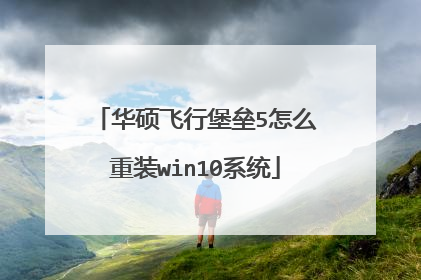
华硕飞行堡垒win10怎么重装系统
华硕飞行堡垒win10重装系统地具体操作方法为: 工具:华硕飞行堡垒笔记本 1、在电脑的底部任务栏中找到开始菜单,打开开始菜单,选择设置选项。 2、在跳出的设置界面中找到更新和安全选项,并点击进入。 3、在更新和安全界面中找到左侧的恢复选项。 4、在恢复界面中找到重置此电脑,并点击开始即可重装系统。
第一步,首先,打开华硕飞行堡垒笔记本电脑,进入win10操作系统中,在开始菜单中选择“设置”点击打开。 第二步,然后,在窗口中看到设置界面,选择“更新与安全”选项。 第三步,在窗口中选择“恢复”选项,点击进入。 第四步,然后在,爱恢复中选择“开始”点击打开。 第五步,然后,在窗口中选择“下一步”,华硕飞行堡垒电脑即可开始重装系统恢复出厂设置,问题解决。
如电脑出厂预装win8/Win8.1系统系统的,可以开机按 F9 一键恢复系统,恢复方法如下:按下电源键开机或重新启动电脑,当开机出现ASUS时,请点击F9按键---等待Windows加载【选择一个选项】画面,然后点击【疑难解答】---选择【恢复电脑】或【初始化电脑】进行恢复操作。温馨提醒: 【恢复电脑】仅恢复C盘系统文件会保留个人文件,D、E盘数据不影响;而【初始化电脑】所有分区文件和应用将被删除,D、E盘数据也会被格式化删掉,电脑设置将还原为默认设置,请在执行此选项前备份您的所有数据。
win10启动盘制作与安装:准备好一个8G的U盘,插入电脑。U盘只分一个分区,格式化U盘,文件格式用F AT32下载微软原版win10 ISO系统(微软官网有下载)。在下载页点下载工具,打开下载工具,点为另一台电脑创建安装介质用户选择语言、版本(选择家庭中文版)、体系结构选64位。选择要使用的介质,ISO文件。解压下载好的ISO系统。把解压出来的10个文件复制到U盘根目录 启动盘制作完成。WIN10安装:U盘插入要装系统的电脑开机按启动快捷键ESC选择前面带UEFI的USB-HDD启动,会自动安装,到选择磁盘时选择C盘并格式化C盘。按提示完成安装就可以了。PS:如果本身使用的是win10正版操作系统,安装回一样版本的微软原版win10,如win10家庭版装回win10家庭版,装好后会自动激活。
它的性能也相当不错,能够流畅的运行市面上的大部分游戏,因此非常实用。唯一不足的是其预装的是Windows8.1的系统,不过不用怕,习惯使用win7系统的朋友可以参考下面的方法进行系统重装哦,轻松便可以解决这个问题。
第一步,首先,打开华硕飞行堡垒笔记本电脑,进入win10操作系统中,在开始菜单中选择“设置”点击打开。 第二步,然后,在窗口中看到设置界面,选择“更新与安全”选项。 第三步,在窗口中选择“恢复”选项,点击进入。 第四步,然后在,爱恢复中选择“开始”点击打开。 第五步,然后,在窗口中选择“下一步”,华硕飞行堡垒电脑即可开始重装系统恢复出厂设置,问题解决。
如电脑出厂预装win8/Win8.1系统系统的,可以开机按 F9 一键恢复系统,恢复方法如下:按下电源键开机或重新启动电脑,当开机出现ASUS时,请点击F9按键---等待Windows加载【选择一个选项】画面,然后点击【疑难解答】---选择【恢复电脑】或【初始化电脑】进行恢复操作。温馨提醒: 【恢复电脑】仅恢复C盘系统文件会保留个人文件,D、E盘数据不影响;而【初始化电脑】所有分区文件和应用将被删除,D、E盘数据也会被格式化删掉,电脑设置将还原为默认设置,请在执行此选项前备份您的所有数据。
win10启动盘制作与安装:准备好一个8G的U盘,插入电脑。U盘只分一个分区,格式化U盘,文件格式用F AT32下载微软原版win10 ISO系统(微软官网有下载)。在下载页点下载工具,打开下载工具,点为另一台电脑创建安装介质用户选择语言、版本(选择家庭中文版)、体系结构选64位。选择要使用的介质,ISO文件。解压下载好的ISO系统。把解压出来的10个文件复制到U盘根目录 启动盘制作完成。WIN10安装:U盘插入要装系统的电脑开机按启动快捷键ESC选择前面带UEFI的USB-HDD启动,会自动安装,到选择磁盘时选择C盘并格式化C盘。按提示完成安装就可以了。PS:如果本身使用的是win10正版操作系统,安装回一样版本的微软原版win10,如win10家庭版装回win10家庭版,装好后会自动激活。
它的性能也相当不错,能够流畅的运行市面上的大部分游戏,因此非常实用。唯一不足的是其预装的是Windows8.1的系统,不过不用怕,习惯使用win7系统的朋友可以参考下面的方法进行系统重装哦,轻松便可以解决这个问题。

